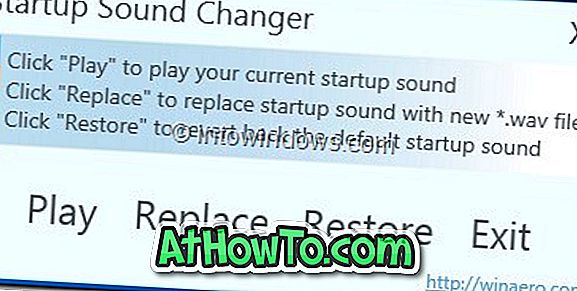Når du tar et bilde med telefonkamera eller digitalkamera, sparer kameraet mye informasjon, for eksempel dato, GPS-informasjon og kameramodell på bildet. Selv om disse dataene ikke vises på bildet når du åpner det, kan du få tilgang til denne personlige informasjonen ved å åpne bildegenskaper.
Et bilde tatt av et kamera inneholder vanligvis navnet på kameraet maker, kameramodell, bilde tatt dato, objektiv maker, objektiv modell, flash maker, flash modell, kamera serienummer, GPS-informasjon (breddegrad, lengdegrad og høyde), foto oppløsning og bitdybde.
I tillegg til overstående informasjon, kan det også omfatte ISO-hastighet, f-stopp, eksponeringsforstyrrelse, brennvidde, blenderåpning, lysstyrke og andre innstillinger som brukes til å fange bildet.
For eksempel, som du ser på bildet nedenfor, viser bildet tatt på iPhone min iOS-versjon, iPhone-modell, GPS-plassering, kamerainnstillinger og mer.

Denne personlige informasjonen er veldig nyttig, spesielt når du vil vite nøyaktig plassering, kamera og kamerainnstillinger som brukes til å ta bildet.
Mens denne personlige informasjonen er nyttig, vil du kanskje fjerne den personlige informasjonen før du deler bildene dine med andre på sosiale nettverk. Den andre fordelen er at ved å fjerne bildeegenskaper og personlig informasjon, kan du redusere bildefilstørrelsen, ubetydelig skjønt.
Heldigvis kan fjerning av bildeegenskaper og personlig informasjon fra bilder gjøres enkelt i Windows 10 og tidligere versjoner.
I denne veiledningen vil vi se hvordan du fjerner bildeegenskaper og personlige opplysninger fra bilder i Windows 10.
VIKTIG: Fjernverktøyet for personlig data i Windows 10 er ikke veldig kraftig som verktøy fra tredjepart. Det kan fjerne mest, men ikke alle personlige data fra bilder.
Fjern personlig informasjon fra bilder i Windows 10
Trinn 1: Høyreklikk på bildefilen der du vil slette personlig informasjon og bildeegenskaper. Klikk på Egenskaper .

MERK: Hvis du vil fjerne personlig informasjon fra flere bilder, velg alle bilder, høyreklikk på dem, og klikk deretter Egenskaper.
Trinn 2: Bytt til fanen Detaljer for å se alle bildegenskapene, samt personlig informasjon som er lagret i bildet.

Trinn 3: Klikk på Fjern egenskaper og Personlig informasjon link. Denne handlingen åpner en annen liten dialog.

Trinn 4: Som du kan se, får du to alternativer her:
# Lag en kopi med alle mulige egenskaper fjernet
# Fjern følgende egenskaper fra denne filen

Trinn 5: Hvis du vil fjerne personlig informasjon og andre data, kan du bruke en av disse alternativene.
Det første alternativet ( Opprett en kopi av alle mulige egenskaper fjernet ) er nyttig hvis du raskt vil lage en kopi av bildet uten personlig informasjon ved å holde det opprinnelige bildet. Det nye bildet uten personlig informasjon vil bli lagret i det opprinnelige bildens plassering med samme navn (legger til "Kopier" på slutten).
Velg Fjern de følgende egenskapene fra dette filalternativet, klikk Velg alt for å velge all informasjon, og klikk deretter OK-knappen for å slette all informasjon. Dette alternativet fjerner data fra det opprinnelige bildet og vil ikke lage en kopi av det, i motsetning til det første alternativet.

Hvis du vil fjerne bare velg egenskaper og personlig informasjon, merk av i boksen ved siden av infoen du vil bli kvitt, og klikk deretter OK.
Til slutt, hvis du ikke vil at telefonkameraet ditt eller digitalkameraet skal lagre bildeegenskaper og personlige opplysninger i opptatte bilder, må du kontrollere kamerainnstillingene dersom et alternativ er tilgjengelig for å unngå å lagre personlig informasjon i bilder.